在本文中,我们将为大家详细介绍falogin.cn手机登录的具体操作流程及注意事项。
falogin.cn是迅捷(fast)路由器的官方登录地址。当您使用手机登录falogin.cn时,请确保手机已成功连接至迅捷路由器提供的WiFi信号。之后,在手机浏览器地址栏输入falogin.cn,即可顺利访问登录页面。
登录步骤:
1、为保证登录过程无误,请先确认路由器、光猫(宽带网线)与电脑之间的连接状态是否正确。推荐的连接方式如下:
从光猫引出的网线(即入户宽带网线)应插入迅捷路由器的WAN端口。若家中有电脑,需通过网线将其连接至路由器上的任一编号接口(如1、2、3、4)。
 正确的路由器连接示意图
正确的路由器连接示意图
2、随后,请务必保证您的手机已成功接入迅捷路由器所提供的WiFi网络。此步骤至关重要。
本文中演示所使用的迅捷路由器,其WiFi名称为:www.192ly.com。目前,我们的手机已成功连接至该WiFi网络,具体可见下图。
 手机连接路由器WiFi信号的界面截图
手机连接路由器WiFi信号的界面截图
温馨提醒:
(1)、若您的迅捷路由器为全新设备,请直接连接至默认WiFi名称为FAST_XXXXXX的信号。
(2)、对于初次接触路由器的新手用户而言,即便手机暂时无法正常上网,也可以登录falogin.cn并对路由器进行相关设置与管理。
3、接着,在手机浏览器内输入falogin.cn,即可跳转至登录页面——在此输入您的登录密码,便可顺利进入迅捷路由器的管理界面。详情可参考以下图片展示。
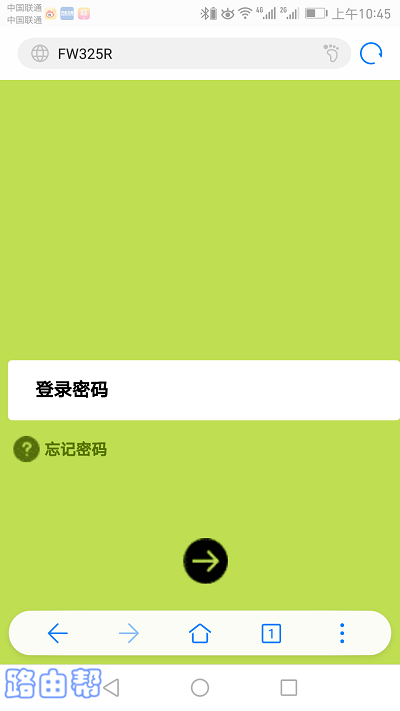 使用手机登录falogin.cn界面图解
使用手机登录falogin.cn界面图解
温馨提醒:
如果您首次配置您的迅捷路由器,在登录falogin.cn后系统会引导您设定一个新的登录密码,后续按照指引完成上网配置即可。
常见问题解答:
1、在尝试登录falogin.cn时发现忘记登录密码,导致无法进入路由器设置界面怎么办?
针对这一情况,我们已在另一篇教程中提供了详细的解决方案,此处不再赘述,具体请查阅相关指南。
2、在手机浏览器里输入falogin.cn后未能跳转至登录页面(设置页面),该如何处理?
(1)、首先检查路由器的物理连线是否符合标准,具体连接方式可参照本文第一部分所述内容。
(2)、确保手机已成功连接至迅捷路由器提供的WiFi信号,切勿连接其他WiFi或启用移动数据上网,此点已在第二部分详尽说明。
(3)、进入手机的WLAN设置选项,核实当前IP地址配置为:DHCP或动态IP模式。
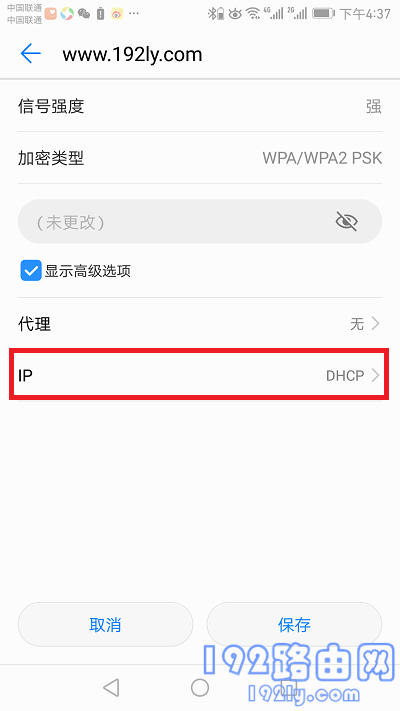 手机IP设置为:DHCP界面图解
手机IP设置为:DHCP界面图解
(4)、输入falogin.cn时务必准确无误,避免字母拼写错误或遗漏小数点位置。同时,切勿自行添加额外字符,如falogincn.com、falogin.cn.com、fa1ogin.cn等形式均属无效输入。
(5)、如果手机浏览器顶部存在显示网址的区域并且中间还附带一个搜索框,请务必在顶部显示网址的区域输入falogin.cn,这样才能正确导向迅捷路由器的登录入口。
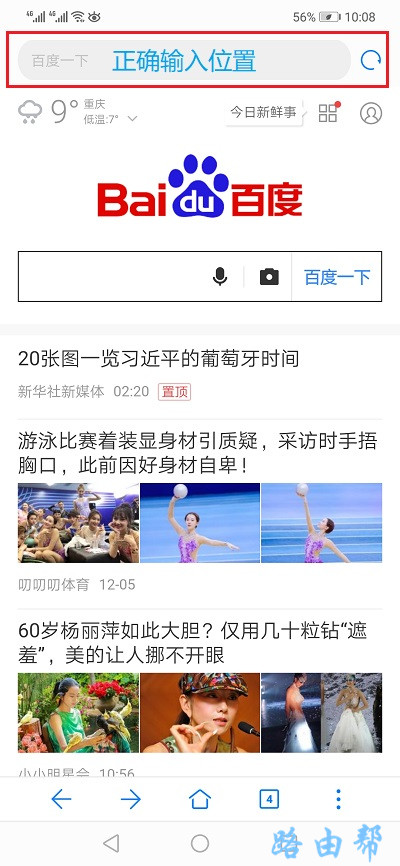 正确输入位置指示图解
正确输入位置指示图解
(6)、尝试断开路由器电源再重新启动,然后再次尝试登录falogin.cn。
(7)、最后一种解决办法是:重置路由器,并重新配置路由器上网功能。
所谓重置路由器,即恢复出厂设置,在保持路由器通电状态下长按Reset按钮约10秒即可完成操作。
重要提示:
重置完成后,路由器的所有配置信息将会被清空,因此必须重新设置上网参数。设置完毕后方可正常使用。您可以参阅下面的教程了解具体的设置步骤。








 陕公网安备41159202000202号
陕公网安备41159202000202号